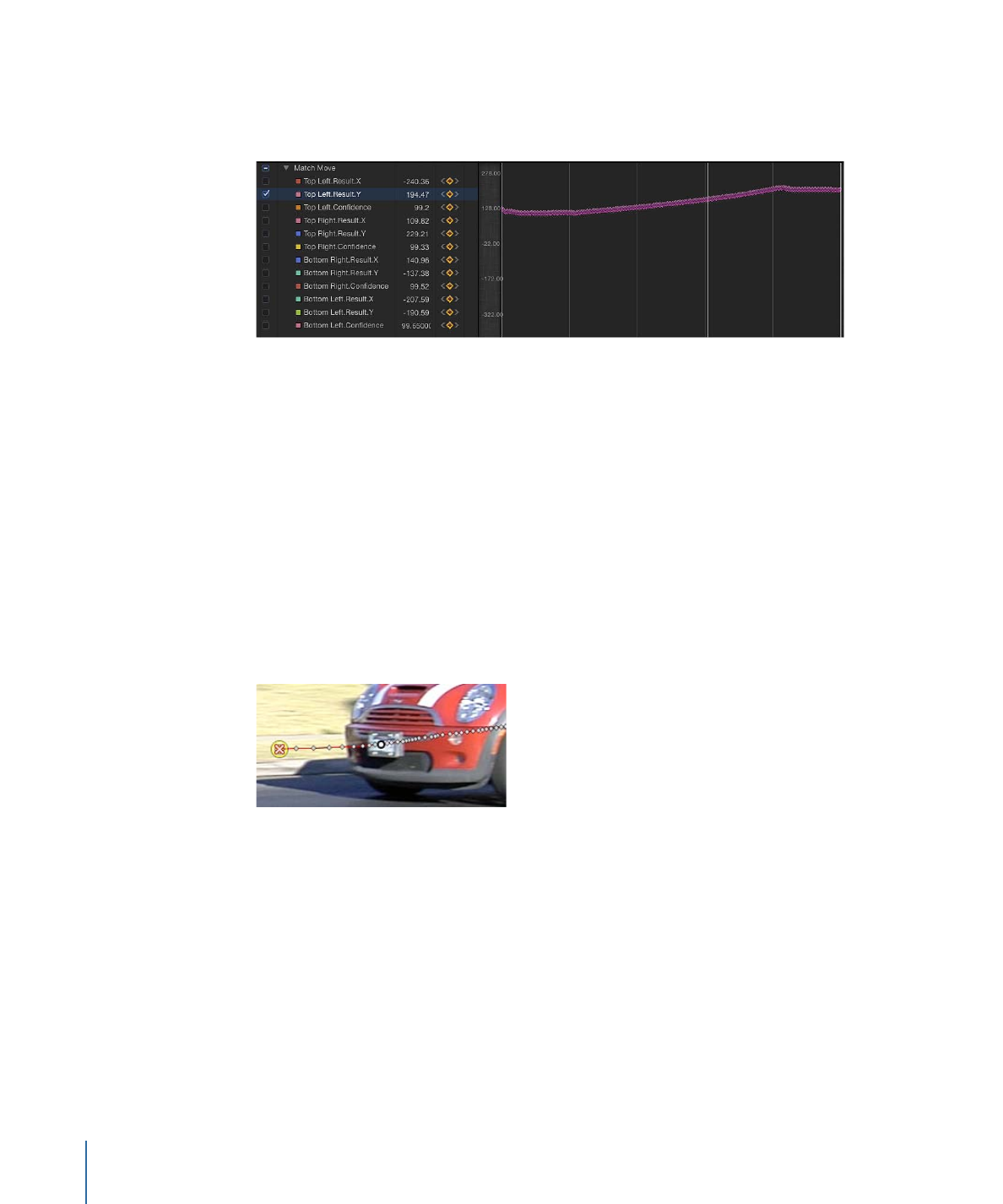
Löschen von Tracking-Punkten im Canvas-Bereich
Fehlerhafte Tracking-Punkte können im Canvas-Bereich gelöscht werden. Die
Tracking-Punkte im Canvas-Bereich repräsentieren Keyframes im Keyframe-Editor.
Während der Analyse fehlerhafte Tracking-Punkte im Canvas-Bereich löschen
1
Drücken Sie während der Analyse die Taste „esc“, um das Tracking zu stoppen.
2
Stellen Sie sicher, dass das Werkzeug „Objekt anpassen“ in der Symbolleiste ausgewählt
ist.
3
Stellen Sie sicher, dass ein Tracking-Punkt im Canvas-Bereich aktiv ist.
Sie können im die Anzeige im Canvas-Bereich durch Zoomen vergrößern, um die aktiven
Tracking-Punkte besser sehen zu können. Der Tracking-Punkt an der aktuellen
Abspielposition wird größer dargestellt als andere Tracking-Punkte.
Hinweis: Wenn Sie die Rückschritttaste drücken, ohne dass ein Tracking-Punkt ausgewählt
ist, wird der gesamte Pfad gelöscht.
4
Führen Sie einen der folgenden Schritte aus:
• Drücken Sie die Rückschritttaste, um den Tracking-Punkt an der aktuellen Abspielposition
zu löschen.
• Bewegen Sie die Abspielposition an das Bild, an dem Sie mit dem Löschen von
Tracking-Punkten beginnen wollen, und drücken Sie die Rückschritttaste.
Nur aktive Keyframes werden gelöscht.
1530
Kapitel 22
Motion-Tracking
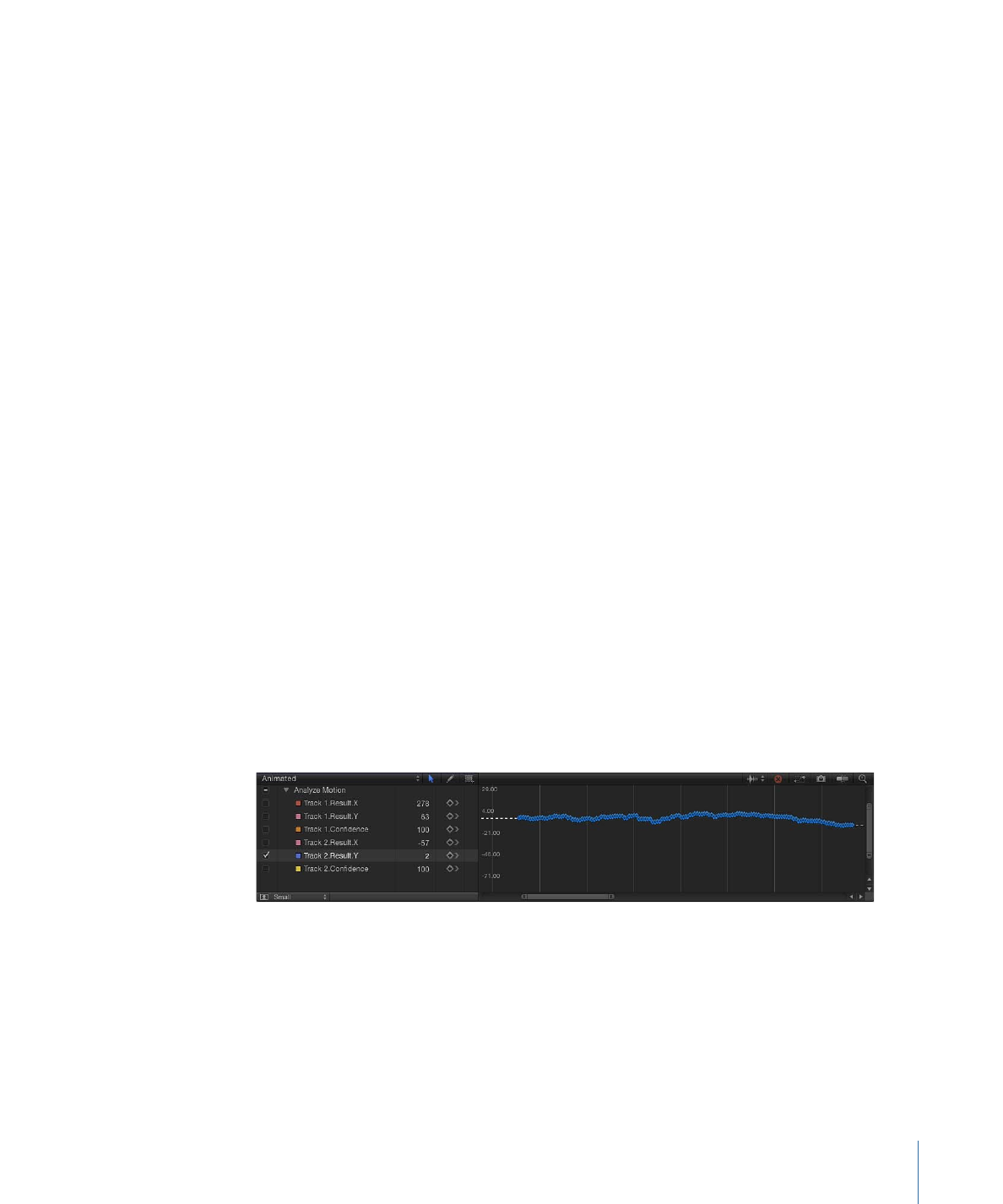
Nach Abschluss der Analyse fehlerhafte Tracking-Punkte im Canvas-Bereich löschen
1
Bewegen Sie bei abgeschlossener Tracking-Analyse und ausgewähltem Tracking-Verhalten
die Abspielposition an das Bild mit dem zu löschenden Tracking-Punkt (oder an den
Anfang der zu löschenden Tracking-Punkte).
2
Stellen Sie sicher, dass das Werkzeug „Objekt anpassen“ in der Symbolleiste ausgewählt
ist.
3
Stellen Sie sicher, dass ein Tracking-Punkt im Canvas-Bereich aktiv ist.
Sie können im die Anzeige im Canvas-Bereich durch Zoomen vergrößern, um die aktiven
Tracking-Punkte besser sehen zu können. Der Tracking-Punkt an der aktuellen
Abspielposition wird größer dargestellt als andere Tracking-Punkte.
4
Drücken Sie die Rückschritttaste.
Mit jedem Drücken der Taste wird ein Tracking-Punkt gelöscht.
Tipp: Die Richtung, in der Tracking-Punkte gelöscht werden, wird durch das Feld
„Umkehrung“ im Bereich „Informationen“ > „Verhalten“ bestimmt. Ist die Funktion
„Umkehren“ deaktiviert, wird die Abspielposition beim Löschen eines Tracking-Punkts in
Richtung Clipanfang bewegt. Ist die Funktion „Umkehren“ aktiviert, wird die Abspielposition
beim Löschen eines Tracking-Punkts in Richtung Clipende bewegt.